SDFormatter - kostenloses Werkzeug zum Formatieren von Speicherkarten

- 3628
- 888
- Prof. Dr. Finja Goebel
Eine der am häufigsten gestellten Fragen in IT -Foren bezieht sich auf Probleme mit einer Speicherkarte, insbesondere mit dem beliebten sicheren digitalen Format. Die Formatierung von Flash -Laufwerken kann oft viele Probleme lösen, aber nicht immer. Für Benutzer von Digitalkameras ist die Verwendung ihrer Kamera die bevorzugte Möglichkeit, Informationen zu zerstören. Obwohl dies normalerweise nicht empfohlen wird, sind einige Formatkarten über den Computer. Aber keine der Methoden ist zuverlässig. Obwohl Formatierungswerkzeuge, die mit Betriebssystemen geliefert wurden. Sdformatter kommt zur Rettung.

Wie man mit der sdformatter -Anwendung arbeitet.
Was ist dieses Programm
Die Verwendung des SDFormatter -Programms erhöht die Leistung und Geschwindigkeit der Speicherkarte und erhöht auch ihre Lebensdauer.
Vorteile:
- Massenentfernung von Daten.
- Einfach zu verwenden.
Mängel:
- Ermöglicht es Ihnen nicht, separate Dateien auszuwählen.
Einige Dienstprogramme können den geschützten Bereich formatieren, aber SD -Formatierer - nein.
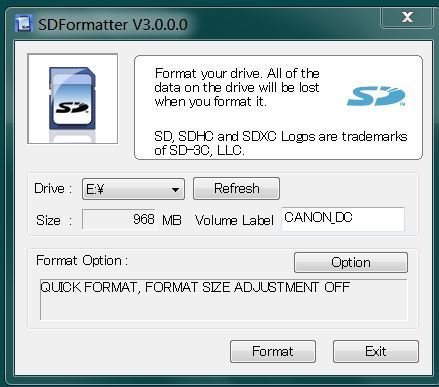
Schlüsselmerkmale und Funktionen
SDFormatter unterstützt drei Arten von Formatierungsvorgängen:
- Schnell - schnelle Formatierung, die nur die Parameter des Dateisystems initialisiert, jedoch nicht den Benutzerdatenbereich.
- Full (ERASE) - Initialisiert den Parameter des Dateisystems und delegiert alle Bereiche der Benutzerdaten. Wenn es etwas gibt, das die Verarbeitung des Waschens gemäß dem SD -Schnittstellengerät nicht unterstützt, wird die Verarbeitung des Waschens übergeben und das gleiche Verfahren wird so gestartet, als hätten Sie die Schnelloption ausgewählt.
- Full (Overwrite/Relocuscript) - Initialisiert die Parameter des Dateisystems in allen Bereichen der Benutzerdaten.
SDFormatter funktioniert mit einer Reihe von Windows- und MAC -Betriebssystemen. Kann mit den folgenden Geräten verwendet werden:
- Sichern Sie den digitalen Anschluss auf einem Computer.
- USB Secure Digital - Memory Card Reading -Gerät.
- Adapter -PC -Karte, Cardbus oder Expresscard SD.
Um die Systemanforderungen zu finden und eine kostenlose Kopie des SD -Format -Tools hochzuladen, besuchen Sie die Programm -Website.

So verwenden Sie das SDFormatter -Programm
Bei der ersten Verwendung von SDFormatter wird das Hauptfenster geöffnet. Die folgenden Menüelemente finden Sie hier:
- Liste der Discs - Hier sind SD/SDHC/SDXC -Formate. In dieser Liste können Sie eine Karte für die Formatierung auswählen.
- Schaltfläche "Update" - Wird verwendet, um die Liste der erkannten Laufwerke zu aktualisieren. Drücken Sie diese Taste, wenn Sie das neue SD/SDHC/SDXC einfügen.
- Art der Karte - Dieses Feld gibt den Typ des gewählten Laufwerks an: SD, SDHC oder SDXC.
- SD -Kartenlogo - In diesem Feld wird das Flash -Laufwerk -Logo (SD, SDHC oder Logo des ausgewählten SDXC) angezeigt.
- Kapazität - Dieses Feld gibt die Kapazität des Laufwerks an. In Windows wird es mit der Basis von 1024 (t "berechnet.e. 1 kb = 1024 Bytes) und im Mac OS X/macos wird die Kapazität auf der Grundlage von 1000 berechnet (dh 1 kb = 1000 Bytes).
- Schnellformatierung - Die Option führt eine schnelle Formatierung aus und delektiert alle Post-/Katalogeinträge, wobei das System der Systemparameter initialisiert wird. Darüber hinaus werden die in Dateien aufgezeichneten Daten nicht initialisiert. Wenn Sie Daten in Dateien initialisieren müssen, verwenden Sie die Option [Schreiben Sie das Format neu].
- REGROLL DAS FORMAT - Delisiert die Datensätze der Datei/des Katalogs, initialisieren Sie die Parameter des Dateisystems und löschen Sie alle Daten durch vollständige Umschreiben des Benutzerdatenbereichs. Diese Formatierungsoption braucht viel mehr Zeit als die schnelle Formatierung des Programms, abhängig von der Kapazität des Laufwerks. Bitte stellen Sie sicher, dass Ihr Computer mit der Stromquelle angeschlossen ist und der Wartenmodus deaktiviert ist.
- Einstellungen des CHS -Formats (nur in der Windows -Version verfügbar) - reguliert einen formatierten Container, der von der Anzahl der Zylinder, Köpfe und Sektoren (CHS) entworfen wurde. verfügbar sowohl für die schnelle Formatierung als auch für das Umschreiben.
- Tom Mark - Hier wird Tom Map angezeigt. Sie können eine neue Tom -Marke für die Aufnahme während der Formatierung vorstellen (bis zu 11 Zeichen im Feld [Tom -Tag]).
- Formatierungstast - hier ist alles klar. Zum Start muss die Aktion bestätigt werden.
- Schaltfläche Abbrechen - Storniert den aktuellen Formatierungsvorgang. Wenn Sie den Formatierungsvorgang während des [Umschreibens] stornieren, wird der Benutzerdatenbereich nicht umgeschrieben. Die Parameter des Dateisystems werden jedoch initialisiert und das Volumenbezeichnung wird auf dem Flash -Laufwerk aufgezeichnet.
- Informationen zum Fortschritt - Diese Meldung gibt den aktuellen formatierenden Fortschritt an.
Anweisungen in Englisch und Japanisch finden Sie auf der Website des Entwicklers.
Entfernen von gebrochenen Sektoren
Eine andere SDFormatter -Anwendung ist bequem, da Sie mit seiner Hilfe defekte Sektoren auf Speicherkarten entfernen können. Sie entstehen aufgrund des natürlichen Verschleißes des Speicherchips, der seltener häufig zur Nichteinhaltung der Betriebsregeln für das Laufwerk entspricht (z. B. Extrahieren aus den Aufzeichnungen oder Lesen von Daten).
Gesegte Sektoren führen zu einer Schädigung der Dateispeicherkarte. Wenn beispielsweise die Karte in der Kamera verwendet wird, können einige Fotos in Zukunft nicht öffnen, wenn sie beschädigte Bereiche enthalten. Das Entfernen von gebrochenen Sektoren verbietet ihnen für immer, das Gerät zu verwenden, dh das Gadget wird Dateien nur noch auf einem gewahrbaren Bereich des Datenantriebs aufschreiben, wodurch sie vor Schäden erhalten bleibt.
Bevor Sie die gebrochenen Sektoren mithilfe von SDFormatter entfernen, wird empfohlen, die Speicherkarte mit den Standard -Windows -Tools zu überprüfen. Das ist notwendig:
- Schließen Sie es über einen Kartenleser an einen Computer an
- Öffnen Sie "My Computer", klicken Sie auf die Schaltfläche Rechte Maustaste im erforderlichen Laufwerk und wählen Sie "Eigenschaften"
- Gehen Sie zur Registerkarte "Dienst", wählen Sie "Check"
- Beachten Sie die vorhandenen 2 Punkte und klicken Sie auf "OK"
- Warten Sie auf das Ende des Audits (der Prozess kann mehrere Stunden dauern, abhängig vom Volumen sowie vom allgemeinen Zustand des Laufwerks).
Als nächstes müssen Sie nur das SDFormatter und das Format im vollen Modus starten (Überschreiber/Risse). Alle Daten auf dem Laufwerk werden zerstört, während Cluster, die nicht umgeschrieben werden können, als "kaputt" gekennzeichnet werden. Diese Informationen werden auch in den Speicherkartencontroller eingegeben. Selbst wenn sie in einem anderen Gerät installiert sind, werden die beschädigten Sektoren immer noch nicht verwendet.
Wichtige Kommentare
Formatieren Sie die aufgezeichneten Medien, außer SD/SDHC/SDXC, unter Verwendung von SDFormatter. Wenn Sie den aufgezeichneten Träger versehentlich von SD/SDHC/SDXC unterschieden, formatieren Sie ihn mit der entsprechenden Formatierungssoftware, die mit dem Träger zusammengestellt wird. Verwenden Sie die Auswahlfunktion, um eine Karte unter Windows und Mac sicher zu extrahieren. Nach Beginn der Formatierung sind alle aufgezeichneten Informationen nicht mehr verfügbar. Vor der Formatierung wird eine Warnung vorgelegt, dass alle Daten gelöscht werden können. Überprüfen Sie die Position des Schutzschalters aus der Aufzeichnung vor der Formatierung. Die Position sollte in der Position sein und nicht sperren. Wenn der SDFormatter die SD/SDHC/SDXC nicht erkennt, fügen Sie sie erneut ein und drücken.
Das Programm bildet keinen geschützten Bereich auf der Karte. Es wird von CPRM (Schutz des Inhalts für die aufgezeichneten Träger) verwendet und sollte durch die entsprechende Anwendung des PC- oder Host -Geräte -SD formatiert werden, die die CPRM -Funktion bereitstellen. Wenn Ihr System mit SD/SDHC/SDXC kompatibel ist, die Karte jedoch nicht erkannt wird, versuchen Sie, den Computer neu zu starten und SDFormatter erneut zu starten. Wenn Sie eine Option [schnelle Formatierung] auswählen, werden alle Dateien gelöscht. Die Daten in den Dateien bleiben jedoch weiterhin auf der Karte und können mit einem Datenwiederherstellungswerkzeug wiederhergestellt werden. Verwenden Sie [das Format neu schreiben], wenn Sie alle Daten in den Dateien vollständig löschen möchten.
SDFormatter bildet keine SD/SDHC/SDXC, verschlüsselt mit "BitLocker to Go", das mit Windows versehen ist. Entsperren Sie vor dem Formatieren die Karte. Um die SD -Karte unter Windows und Mac OS X/MacOS zu formatieren. Risse kann ein langer Prozess sein, abhängig von der Größe und Geschwindigkeit der Karte. Stellen Sie sicher, dass Ihr Computer an die Wechselstromquelle angeschlossen ist und der Wartenmodus deaktiviert ist.
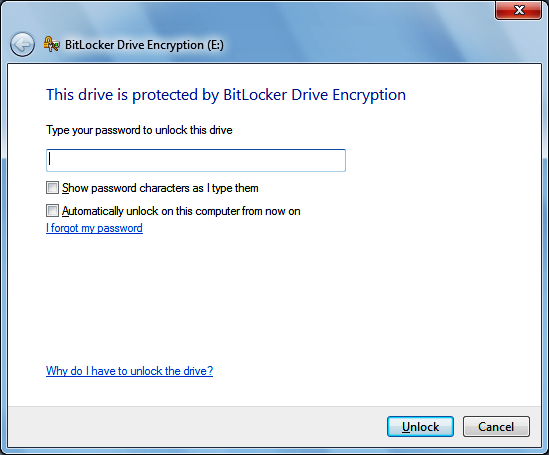
Mögliche Probleme und ihre Lösungen
SDFormatter, speziell für geschützte digitale Speicherkarten entwickelt, gilt als das beste Dienstprogramm für die Formatierung von SD/SDHC/SDXC -Karten. Und sie ist völlig frei! Entwickler korrigieren regelmäßig Fehler und hören Benutzern Kommentare an. Bei der Arbeit mit dem Programm können solche Probleme auftreten:
- PC sieht SD nicht. Der Computer sieht Micro SD nicht. Bei der Verbindung erscheint eine neue Festplatte, aber es wird nicht geöffnet. In solchen Fällen sagen das Tablet und die Kamera: "Formatieren Sie die Karte", aber das SDFormatter -Programm kann es auch nicht erkennen. Es wird empfohlen, das TestDisk -Programm hier herunterzuladen. Unabhängig von der Konsolenschnittstelle ist es sehr einfach, damit zu arbeiten. TestDisk verfügt über eine kontrollierte Einstellung. Darüber hinaus können Sie nicht nur den Inhalt der Festplatte, sondern auch die anfängliche Struktur der Tabelle wiederherstellen.
- Das Telefon sieht SD nicht. PC sieht, erlaubt jedoch keine Formatierung. Wenn das Telefon SD überhaupt nicht sieht und der Computer es sieht, es jedoch nicht zulasst, es zu formatieren, während die durchscheinende Disc angezeigt wird, wird die Karte vor der Aufzeichnung geschützt. Wenn das Programm keine Formatierung auf einem der verfügbaren Mittel zulässt, spielt dies keine Rolle, welche Option Sie auswählen, es spielt keine Rolle. Da die Speicherkarte erkannt werden kann, kann in diesem Fall die Formatierung mit einer Kamera oder Kamera helfen.
- Beim Versuch, ein Flash -Laufwerk durch das SDFormatter zu öffnen, springt ein Fenster mit der Nachricht heraus: "Speicherkarte wird von einer anderen Anwendung verwendet. Bitte schließen Sie eine andere Anwendung und wiederholen Sie den Versuch. ". Diese Nachricht erscheint unmittelbar nach dem Versuch, das Dienstprogramm zu starten. In diesem Fall hat SD schlechte Blöcke. Wenn dies zutrifft, war die Speicherkarte nicht in Ordnung! Die Tatsache, dass die erwähnte Software nicht geholfen hat, beweist dies höchstwahrscheinlich nur.
- Das Flash -Laufwerk wird geöffnet, aber es ist unmöglich, etwas darauf aufzuschreiben oder zu löschen. Beim Anschließen der Karte mit der Kamera wird eine Nachricht angezeigt, dass das Laufwerk beschädigt ist. In solchen Fällen sagt SDFormatter, dass die Festplatte vor Aufzeichnung oder Speicherkarte beschädigt ist. Hier sollten Sie sich an den Hersteller -Support -Service wenden. Vielleicht haben sie spezielle Programme für ihre Produkte.
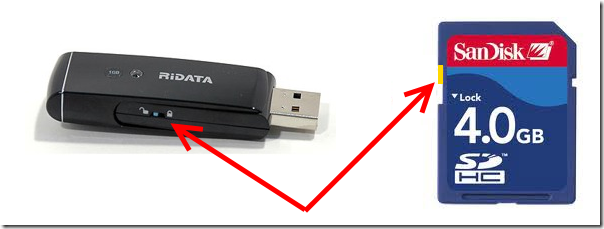
- Die Speicherkarte ertrank und wurde unleserlich. Nach Überschwemmungen in der Festplattenverwaltung wird eine Speicherkarte erkannt und mit einer normalen Kapazität. Herkömmliche Formatierungsfenster hilft nicht als Formatierung über SDFormatter. Umschulungssektoren mit DMDE (auch wenn der Betrieb ohne Fehler endet) kann auch keine Ergebnisse ergeben.
Niemand kann vorhersagen, wie der Controller unter körperlichen Auswirkungen auf ihn wirken wird. Theoretisch besteht eine solche Gelegenheit, aber auf jeden Fall ist es nur eine Annahme, da kein einziger Antrieb einen „Überflutungssensor“ hat. Der Zustand der Karte ist höchstwahrscheinlich nur für das Lesen erhältlich, da Speicherzellen abnutzt.
- Die Speicherkarte wird auf allen Geräten nicht gefunden. Der Grund liegt im Kartenlesungsgerät, das durch Ihr Betriebssystem bestimmt wird, möglicherweise aufgrund des Kontakts mit der Karte. Eine mögliche Lösung besteht darin, sicherzustellen, dass ein Kontakt zwischen Ihrem Telefon und einem Kartenlesungsgerät besteht. Suchen Sie nach einem Gerät, das eine Speicherkarte lesen kann. Nichts anderes kann getan werden. Wenn Sie Daten auf der Speicherkarte benötigen, bringen Sie sie zu Fachleuten, die sie unter Laborbedingungen wiederherstellen.
- SDFormatter kann das Flash -Laufwerk nicht formatieren. Die Speicherkarte umstellte die Betriebsart auf "nur zum Lesen" auf "nur zum Lesen". Sie müssen es unter der Garantie ersetzen.
- Falsche Kapazität der Speicherkarte. Wenn r-studio und t. D. Erkennen Sie die Kapazität des Laufwerks (es ist wichtig, dass dies kein Abschnitt ist, sondern eine Festplatte). Es ist besser, sich mit speziellen Geräten zu kontaktieren, die die Festplatte analysieren und Daten manuell empfangen. Wir können jedoch mit Zuversicht sagen, dass dies entweder der „Tod“ eines Teils des Speichers oder der Controller -Fehler beim Kopieren ist. In beiden Fällen können Sie mithilfe der Softwaremethode nichts tun.
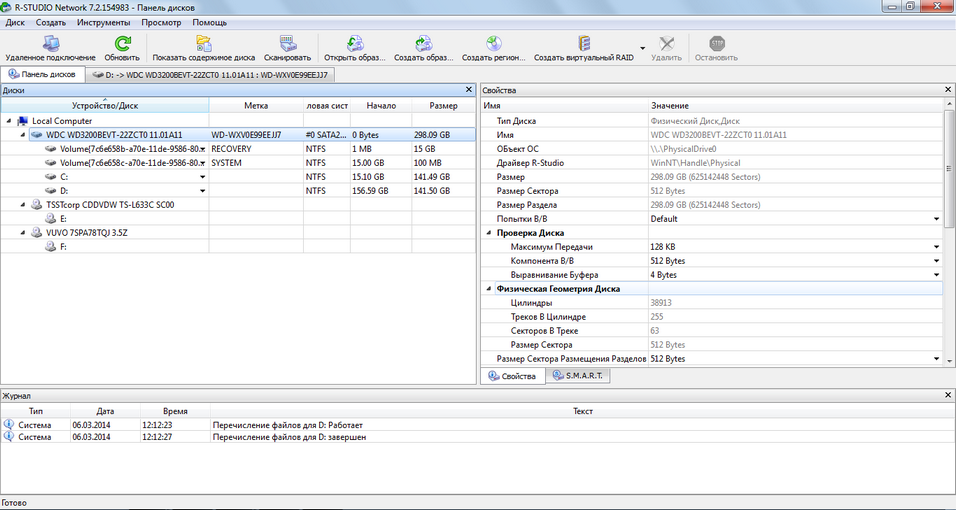
- Aufzeichnung auf der SD -Karte ist nicht verfügbar. Die Fahrt ist nicht gestorben - sie ist blockiert. Und in der Tat der häufigste Weg, den Benutzer darüber zu warnen. Die letzten SD -Karten (insbesondere transzendieren) in jeder "schlechten Situation" handeln einfach so. Der Grund ist entweder mechanischer Verschleiß oder interne Fehlfunktionen. Ersetzen Sie die Karte unter Garantie und geben Sie sie an den Hersteller zurück, wenn es keine solche Möglichkeit gibt.
Für die Formatierung von SD/SDHC/SDXC -Karten wird nachdrücklich empfohlen, SDFormatter zu verwenden, anstatt Formatierungswerkzeuge mit Betriebssystemen zu formatieren. In der Regel können die in das Betriebssystem eingebauten Tools verschiedene Datenanbieter formatieren, einschließlich SD/SDHC/SDXC.
- « Möglichkeiten, schnell nach Dateien auf einem Computer mit Windows zu suchen
- Alles über das Zaxar -Spielbrowserprogramm Was ist diese Anwendung und wie Sie es loswerden? »

